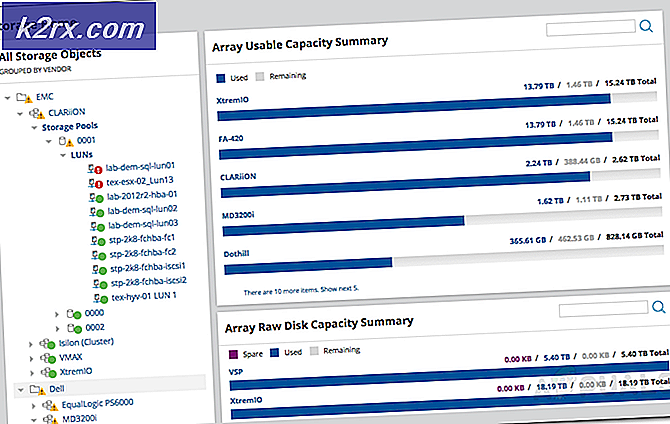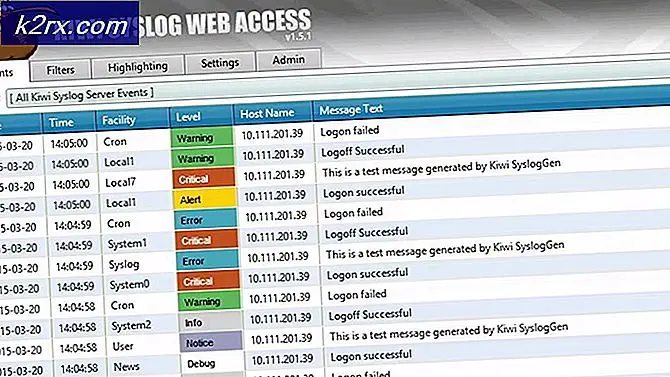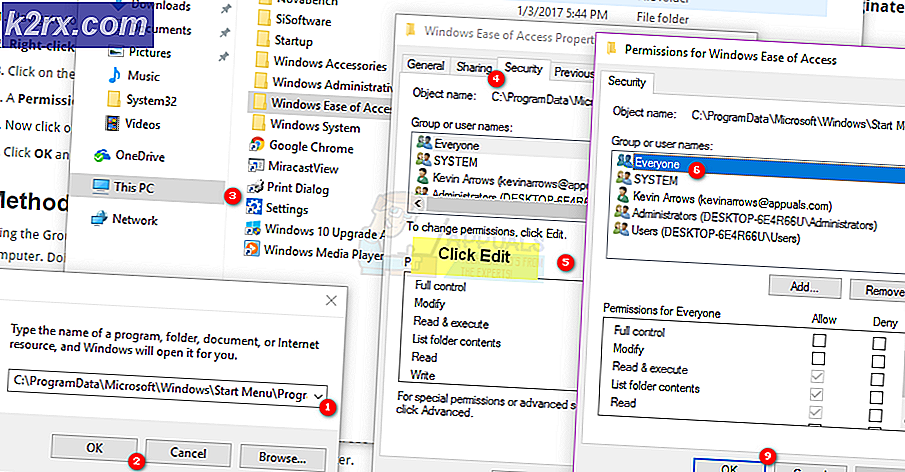Hoe u Windows Installer-fout 1619 kunt oplossen
Sommige Windows-gebruikers komen de foutcode 1619 wanneer ze proberen een programma te installeren met behulp van de Windows Installer-infrastructuur. Sommige getroffen gebruikers melden dat dit probleem alleen optreedt bij bepaalde installatiepogingen, terwijl anderen feitelijk geen enkel nieuw programma op hun computer kunnen installeren. Dit probleem treedt meestal op in Windows 7 en Windows 10.
Na dit specifieke probleem grondig te hebben onderzocht, blijkt dat er verschillende oorzaken zijn die de onderliggende oorzaak van dit probleem kunnen zijn. Hier is een shortlist met mogelijke boosdoeners die mogelijk verantwoordelijk zijn voor de verschijning van dit probleem:
Nu u elke mogelijke boosdoener kent die mogelijk verantwoordelijk is voor dit probleem, volgt hier een lijst met methoden die andere betrokken gebruikers hebben gebruikt om de foutcode 1619probleem opgelost en installeer programma's zonder hetzelfde soort problemen tegen te komen.
Methode 1: Installatie van Windows Installer 4.5 Redist. Update (indien van toepassing)
Als u dit probleem tegenkomt in Windows 7 of ouder, is het mogelijk om het foutcode 1619omdat u een belangrijke update mist voor het Windows-installatieprogramma dat is ontworpen om Windows-installatieprogramma's met meerdere subpakketten te verwerken.
Normaal gesproken zou deze update automatisch moeten worden geïnstalleerd via de Windows Update-component op Windows Vista en Windows 7, terwijl Windows 8.1 en Windows 10 deze update standaard zouden moeten hebben geïnstalleerd.
Als u echter enkele handmatige aanpassingen hebt aangebracht om de installatie van lopende infrastructuurupdates te beperken, moet u mogelijk de Windows Installer 4.5 Redistributable handmatig installeren voordat u de installatie van bepaalde installatiepakketten kunt voltooien.
Er zijn veel gebruikersrapporten die bevestigen dat dit het enige was waarmee ze de installatie van bepaalde programma's via de Windows Installer-component konden voltooien.
Volg de onderstaande instructies om het Windows Installer 4.5 Redistributable-pakket op uw Windows-computer te downloaden en te installeren:
- Open uw standaardbrowser en open het downloadpagina van de Windows Installer 4.5 Redistributable pakket.
- Zodra u zich op de juiste pagina bevindt, selecteert u de taal van het installatieprogramma in het vervolgkeuzemenu en klikt u op het Downloaden knop.
- Zoek in het volgende scherm naar het uitvoerbare bestand dat is ontworpen voor uw specifieke Windows-versie en vink het bijbehorende vakje aan voordat u op klikt De volgende.
- Als u wordt gevraagd door een menu dat u probeert te overtuigen om een soort bloatware te installeren, weigert u deze en wacht u tot de installatie van de update is voltooid.
- Dubbelklik op het uitvoerbare installatiebestand en volg de instructies op het scherm om de installatie te voltooien voordat u uw computer opnieuw opstart.
- Zodra uw computer opnieuw opstart, probeert u hetzelfde programma te installeren dat eerder het probleem veroorzaakte en kijkt u of het probleem nu is verholpen.
Als hetzelfde probleem zich nog steeds voordoet, gaat u naar de volgende mogelijke oplossing hieronder.
Methode 2: Verwijder Overprotective Security Suite (indien van toepassing)
Volgens sommige getroffen gebruikers kan deze terughoudendheid van het besturingssysteem om programma's te installeren die gebruikmaken van de Windows Installer-infrastructuur soms worden herleid tot een overbezorgde beveiligingssuite die de installatie verhindert vanwege een vals positief resultaat.
Het blijkt dat er verschillende antivirussuites zijn die dit gedrag kunnen veroorzaken, maar Zone Alarm Extreme Security en AVG Antivirus (gratis versie) zijn verreweg de meest voorkomende boosdoeners.
Als dit scenario van toepassing is, zou u het foutcode 1619van het ooit weer verschijnen door de overbeschermende suite te verwijderen en ervoor te zorgen dat u geen sporen van de beveiligingssuite achterlaat die in de toekomst hetzelfde soort gedrag zouden kunnen veroorzaken.
Als dit scenario van toepassing is op uw situatie, volgt u de onderstaande instructies om de overbezorgde suite van uw computer te verwijderen:
- druk op Windows-toets + R om een Rennen dialoog venster. Binnen in de Rennen dialoogvenster dat net is verschenen, typ ‘appwiz.cpl‘En druk op Enter om het Programma's en onderdelen scherm.
- Als je eenmaal binnen bent Programma's en onderdelen menu, scrol omlaag door de lijst met geïnstalleerde programma's en zoek de overbezorgde suite die u wilt verwijderen. Als je het ziet, klik er dan met de rechtermuisknop op en kies Verwijderen vanuit het contextmenu.
- Volg binnen de verwijderingsprompt de instructies op het scherm om het verwijderen van de beveiligingssuite te voltooien en start vervolgens uw computer opnieuw op.
Opmerking: Je kunt ook een reeks volgen van instructies om eventuele overgebleven bestanden van deze beveiligingssuite te verwijderen. - Start uw computer opnieuw op en kijk of het probleem is verholpen bij de volgende keer opstarten van de computer.
Als u probeert om programma's te installeren via het Windows installatie infrastructuur eindigt met hetzelfde foutcode 1619fout, ga naar de volgende mogelijke oplossing hieronder.
Methode 3: .NET 4.8 Framework installeren (indien van toepassing)
Als u dit probleem tegenkomt terwijl u Rhino3D of een soortgelijk programma probeert te installeren, kunt u het foutcode 1619fout die optreedt bij een ontbrekende essential .NET 4.8 framework-installatie.
Houd er rekening mee dat de installatie van dit framework onder normale omstandigheden automatisch moet worden afgehandeld door de Windows Update-component en dat Windows 10 wordt geleverd met dit pakket vooraf geïnstalleerd).
Als u echter eerder enkele beperkingen heeft opgelegd aan het type updates dat Windows Update mag installeren of als u problemen ondervindt bij het installeren van updates die in behandeling zijn, moet u wellicht voor de handmatige aanpak kiezen om dit probleem op te lossen.,
Als dit scenario van toepassing is, volgt u de onderstaande instructies om het .NET 4.8-framework op uw Windows-computer te installeren:
- Open uw standaardbrowser, bezoek deze officiële downloadpagina van Microsoft en klik op hetDownload .NET Framework Runtimeknop (onder Looptijd) om het downloaden van het installatie-uitvoerbare bestand te kickstarten.
- Als de download met succes is voltooid, dubbelklikt u erop en klikt u op Ja wanneer daarom wordt gevraagd door de UAC (gebruikersaccountbeheer) prompt.
- Volg daarna de instructies op het scherm om de installatie van de ontbrekende .NET Framework-releases te voltooien.
- Wanneer de bewerking eindelijk is voltooid, start u uw computer opnieuw op en kijkt u of het probleem is verholpen zodra de volgende computer is opgestart.
Als hetzelfde soort fout 1603 probleem doet zich nog steeds voor, ga naar de volgende mogelijke oplossing hieronder.
Methode 4: Controleer de integriteit van het installatiepakket
De 1619-fout kan worden vertaald naar ERROR_INSTALL_PACKAGE_OPEN_FAILED.In wezen probeert uw besturingssysteem aan te geven dat het installatiepakket niet kon worden geopend of geopend. Hoewel dit het gevolg kan zijn van externe factoren (sommige worden behandeld met de bovenstaande methoden), is het mogelijk dat u te maken heeft met een installatieprobleem dat wordt veroorzaakt door het installatieprogramma.
Daarom is het belangrijk om ervoor te zorgen dat het pakket dat u probeert te installeren, daadwerkelijk bestaat en volledig toegankelijk is voor het uitvoerbare hoofdbestand. Neem de tijd om de integriteit van de bestanden te controleren en download het pakket opnieuw of neem contact op met de leverancier om te controleren of u te maken heeft met een geldig Windows Installer-pakket.
Dit zou geen probleem moeten zijn met programma's die zijn ontwikkeld door grote bedrijven, maar je kunt dit soort inconsistenties verwachten met indie-ontwikkelaars en oudere programma's die niet langer zijn geoptimaliseerd voor nieuwe OS-versies.